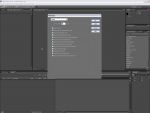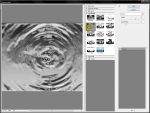Ez a videótipp a következő klub(ok)ba tartozik:
Ha van egy kis időd, nézz szét meglévő klubjaink között!
- Ez a videó nem még nem tartozik egy klubhoz sem.
Ha van egy kis időd, nézz szét meglévő klubjaink között!
Kapcsolódó sorozat: Adobe After Effects (18)
-
Adobe After Effects - 2. rész: Menük
2009. március 27. 11:34:47 |
Az alábbi tippben az Adobe After Effects programmal fogunk megismerkedni közelebbről, méghozzá a menüsorral.
-
Amire szükségünk lesz
Adobe After Effects -
Adobe After Effects alapok
A File menüre kattintva, a New és ezen belül a New Projectet és New Foldert láthatjuk. A New Projecttel gyakorlatilag új projectet indítunk, de programindításkor eleve generálódik egy új project. A New Folderrel mappákat tudunk létrehozni, ha túl sok képünk és hangunk van a projectben, ezt használhatjuk, hogy rendezettebb legyen a project. Az Open Projecttel tudjuk megnyitni az elmentett fájlokat. Az Open Recent Project a legutoljára mentett projekteket ajánlja fel.
A Browse-ra kattintva az Adobe Bridge nyílik meg, ami egy beépített alkalmazás, ami egy beépített fájlkereső.
A Save Us, Save a mentés parancs, a Close-zal bezárjuk az alkalmazást, a Close Projecttel a projectet zárjuk be. Az Importtal fájlokat tudunk beimportálni, az Exporttal exportálunk értelemszerűen.
Az Edit menüben tudjuk visszavonni az utolsó parancsokat, másolni, kivágni, törölni, duplikálni lehet még itt. A Preferences-nél lehet beállítani pár dolgot, ahol a Show Tool Tipset érdemes beállítani, ami kezdőknek hasznos. A Levels of undo arra szolgál, hogy hány lépést tudunk visszalépni. Beállíthatjuk a maximális felhasználható memóriát, az automatikus mentés idejét. A multiprocesszingnél a többmagos processzort használatát tudjuk beállítani.
A Basic menüpontban a kompozíció beállításait adhatjuk meg. A Presetnél választhatjuk ki a codecet. A Frame rate azt jelenti, hány képkocka pörög le egy másodperc alatt. A Resolutionnél a videó felbontását, a Durationnél a hosszát állíthatjuk be. A fekete háttérszínt a Background colornél állíthatjuk át tetszés szerintire.
A Make movie menüpontnál tudunk renderelni. A Layer menüpontnál a rétegeinkkel kapcsolatos dolgokat tudjuk beállítani. A Texttel szöveget tudunk létrehozni, a Lighttal fényeket, a Camerával kamerákat és ezek segítségével kameramozgásokat tudunk létrehozni. Az Adjustment Layer effektezésre szolgál. Az Effect menüpontnál az effekteket tudjuk kiválasztani, az utoljára használt effektet megjegyzi a program.
Az Animation menüpontból a Browse Presetsnél töltődik be az Adobe Bridge, amivel egyszerűen kezelhetjük az effekteket, plugineket. A Help segítségre, illetve tippekre használható.
Vélemények, hozzászólások
Rendezés:
 1 2. oldal
1 2. oldal
Őőőő.... Figyi építő jellegű kritikaként szánom, hogy ha valamit nem tudsz akkor arról ezért előbb tájékozódj, hogy aztán ne hülyeséget taníts az embereknek...
Pl.: "NTSC a legelterjedetebb..." hol???? Európában a PAL. Külföldi tutoriálokból tanulsz, igaz?
A Basic fülön a preset az nem codec...hanem képformátumok...ezeket mind ki lehetne sokkal jobban elemezni, főleg az alapoknál...Inkább evvel kellett volna a 11 percet kitölteni, mint az open project magyarázásával...Mivel ez a program nem hobby videósoknak készült otthonra, azért ezek a beállítások marha fontosak, mert ha az alapoktól szarul építkezel akkor bukta lesz a végtermék leadásakor. Pixel aspect ratio is marha mesze van attól amit te állítottál róla...Ezeket segítségül mondom, nem kötekedni akarok, csak mivel van a hátam mögött pár év videó utómunkával eltöltött idő, így tudom, hogy apróságok is sokat számítanak. Egyébként meg respect!!!!
Pl.: "NTSC a legelterjedetebb..." hol???? Európában a PAL. Külföldi tutoriálokból tanulsz, igaz?
A Basic fülön a preset az nem codec...hanem képformátumok...ezeket mind ki lehetne sokkal jobban elemezni, főleg az alapoknál...Inkább evvel kellett volna a 11 percet kitölteni, mint az open project magyarázásával...Mivel ez a program nem hobby videósoknak készült otthonra, azért ezek a beállítások marha fontosak, mert ha az alapoktól szarul építkezel akkor bukta lesz a végtermék leadásakor. Pixel aspect ratio is marha mesze van attól amit te állítottál róla...Ezeket segítségül mondom, nem kötekedni akarok, csak mivel van a hátam mögött pár év videó utómunkával eltöltött idő, így tudom, hogy apróságok is sokat számítanak. Egyébként meg respect!!!!

csaaak ööööm nekem nem nyittya meg az (avi) formátumú videókat....ijenkor nem tudod mi a teendő??lécc segíts...köszi!
 1 2. oldal
1 2. oldal
Statisztika
| Megtekintések száma: | 8986 | Hozzászólások: | 10 |
| - VideoSmart.hu-n: | 8986 | Kedvencek között: | 5 |
| - Más oldalon: | 0 | Értékelések: | 18 |

SPARKIEONE további videótippjei »
Az alábbi tippben az Adobe After Effects programmal fogunk megismerkedni közelebbről, méghozzá a menüsorral. (több infó) (kevesebb infó)